Worksection ti consente di configurare separatamente i tuoi progetti, creare regole specifiche e impostare restrizioni nelle impostazioni avanzate per un maggiore controllo del progetto. In questo articolo, esploreremo le capacità delle impostazioni avanzate, i tipi di stati e le sfumature delle restrizioni all’interno dei progetti.
Set di Stati
Quando crei un nuovo progetto, puoi scegliere i set di stati e etichette necessari1 per i compiti in questo progetto. Lo stato determina le fasi attraverso cui passeranno i compiti, e le etichette aiutano a descrivere brevemente il compito, accelerando la ricerca, il raggruppamento dei compiti e la generazione di report.
Inoltre, nei piani di abbonamento premium, gli stati e le etichette sono disponibili direttamente per il progetto stesso2. Questo facilita notevolmente il lavoro quando hai molti progetti in esecuzione simultaneamente.
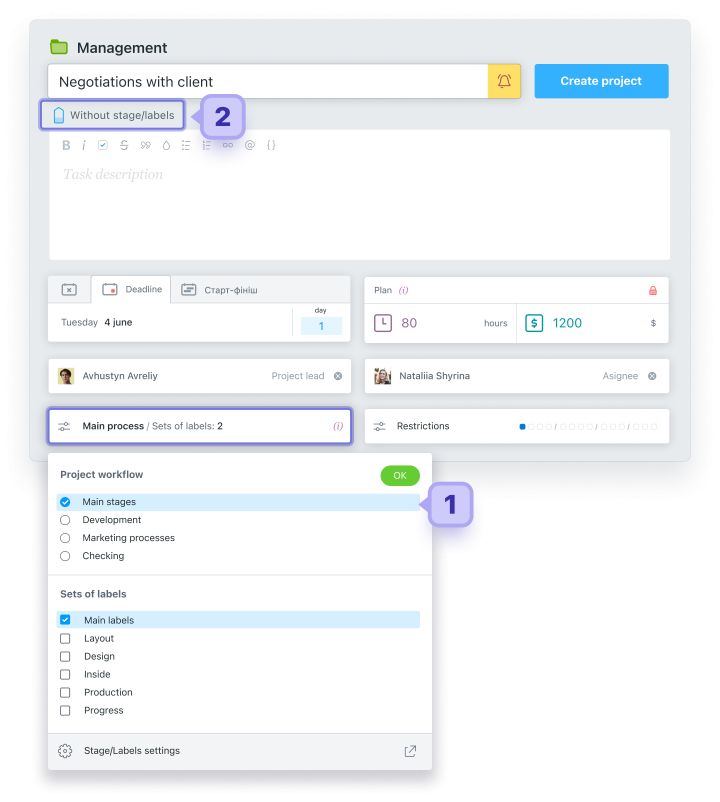
Chi può creare nuovi set di Stati e Etichette?
L’account proprietario e amministratore, a condizione che abbiano le autorizzazioni appropriate.
Ad esempio, se hai un progetto in cui scrivi articoli per il blog, puoi creare un set corrispondente di stati, ognuno dei quali rappresenta una fase specifica del flusso di lavoro. Per fare questo, vai alle impostazioni dell’account, seleziona la sezione Stati e Etichette e naviga alla scheda Stati dei Compiti:
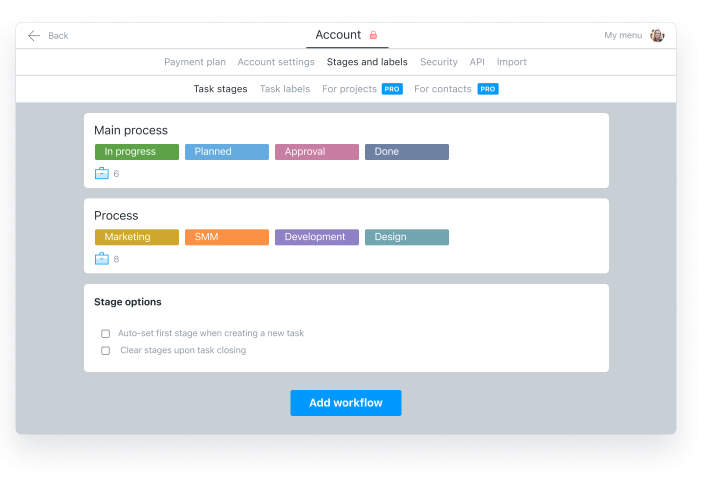
Cliccando sul pulsante “Aggiungi Flusso di Lavoro”, dai un nome al nuovo set di stati, per esempio, “Creazione Contenuti,” e aggiungi i seguenti stati: “Backlog,” “Intervista Esperto,” “Scrittura,” “Tag SEO,” “Revisione,” “Traduzione,” “Pubblicazione,” ecc.
Così, ogni nuovo articolo sarà un compito separato che passerà attraverso questi stati — dalla creazione al completamento. Un progetto del genere viene convenientemente rappresentato come una bacheca Kanban, aiutando il tuo team a capire immediatamente la fase attuale di qualsiasi compito.
Restrizioni del Progetto sui Compiti
Per ogni progetto individuale, puoi impostare restrizioni specifiche. Di seguito, discuteremo perché sono necessarie le Restrizioni e in quali piani di Worksection sono disponibili.
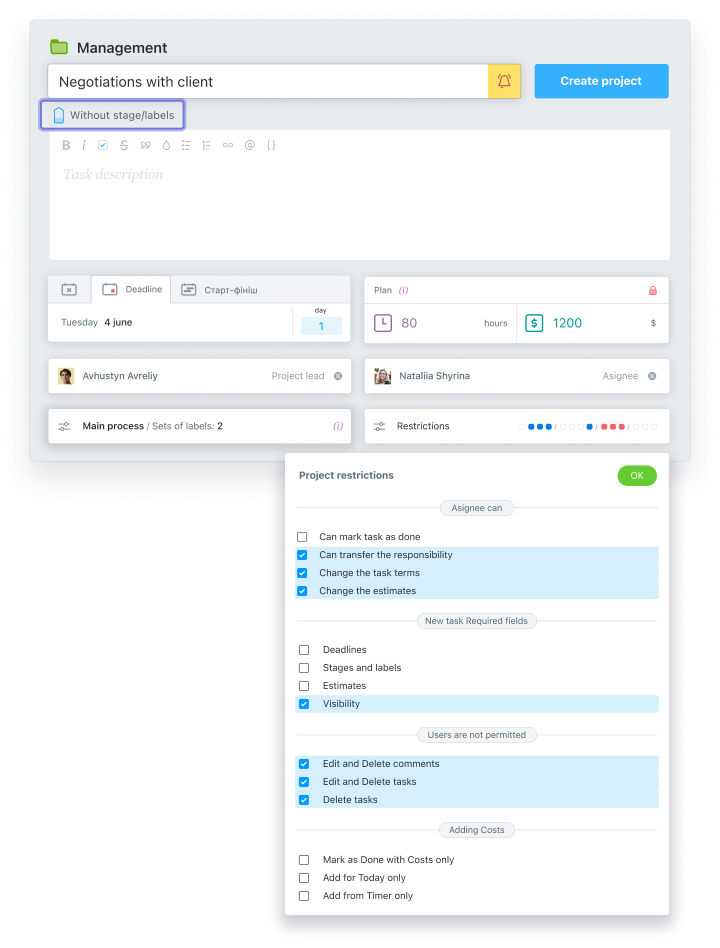
Le restrizioni selezionate si applicheranno a tutti i compiti e sotto-compiti all’interno del progetto creato:
- Per impostazione predefinita, l’esecutore può chiudere un compito autonomamente, ma questo diritto può essere limitato. In questo caso, l’esecutore deve contrassegnare l’autore del compito o il project manager per la revisione e la chiusura se il compito è stato completato correttamente.
- Trasferire Responsabilità: Questa funzione consente all’attuale esecutore di trasferire la responsabilità per il completamento del compito a un altro membro del team. Può essere consentito o proibito.
- Cambiare Scadenze: Abilitando questa funzione, l’esecutore può modificare autonomamente le scadenze dei compiti. Limitare questo sarà utile per un maggiore controllo sui compiti del progetto.
- Cambiare Spese Pianificate: Questa funzione consente di modificare le spese pianificate per un compito. La restrizione aumenta il controllo sull’aspetto finanziario del progetto.
Restrizioni Aggiuntive Disponibili nel Piano Premium
Quando crei ogni compito in questo progetto, puoi rendere obbligatori alcuni campi, come:
- Scadenze
- Assegnazione di Stati e Etichette
- Spese Pianificate
- Visibilità: Per impostazione predefinita, ogni compito del progetto è visibile a tutti i partecipanti con il ruolo utente e superiore. A volte, ad esempio, quando un cliente è coinvolto nel progetto, è più conveniente rendere tutti i compiti nascosti per impostazione predefinita e aprirli solo a un gruppo specifico. Questa opzione è utile in tali casi.
Restrizioni Aggiuntive per i Partecipanti ai Compiti
- Modifica e Cancellazione di Commenti: Utile per conservare tutta la comunicazione e tenere traccia di chi ha detto cosa.
- Modifica e Cancellazione di Compiti: Per prevenire che i partecipanti al progetto eliminino o modifichino le scadenze dei compiti.
- Cancellazione di Compiti: Per prevenire la possibilità di cancellazione di compiti.
Impostazioni Separate per il Controllo del Tempo
- Non Chiudere i Compiti Senza Registrare il Tempo: Se monitori il tempo di lavoro sui compiti, questo impedirà la chiusura di un compito senza specificare il tempo speso su di esso.
- Registra il Tempo Solo per il Giorno Corrente: Il sistema permetterà di registrare il tempo solo per il giorno corrente, impedendo la retroattività.
- Registra il Tempo Solo con il Timer: Il sistema permetterà di registrare il tempo solo utilizzando il timer, proibendo l’inserimento manuale.